之前推荐Anlink投屏软件时,有好多小伙伴说手机投屏到电脑没问题,但是电脑端不能操作手机,还有没有比较好用的手机投屏电脑的软件呢?答案当然是有的,今天就给大家再推荐一款开源免费好用的手机投屏软件!
Escrcpy是一款简单好用的开源免费安卓无线投屏软件,能将手机屏幕投屏到电脑上进行控制的效率神器!
目录
Escrcpy,开源免费、电脑无线控制安卓手机的投屏神器
Escrcpy 是一款「开源」免费的基于 「Scrcpy」 开发的图形化安卓手机投屏+控制软件,跨平台支持Windows、macOS、Linux。它能将Android 手机屏幕实时“镜像”投屏到电脑的大屏显示器上,并且能使用电脑的鼠标和键盘直接操作手机,真正实现“无线”且高效率的操控!
Escrcpy 功能特性:
Escrcpy 是一款基于 Scrcpy 开发的开源工具,主要功能是将安卓手机屏幕投屏到电脑上,并支持用电脑的鼠标和键盘操作手机。它支持 Windows、macOS 和 Linux 系统,使用起来比较方便。
- 高清流畅,Escrcpy 支持高达 1920×1080 甚至更高的分辨率,同时帧率最高可达120fps,并且延迟极低,基本可以做到画面和操作同步。
- 无线连接,摆脱数据线的束缚:Escrcpy支持无线连接,只需要简单的设置,就可以让你的手机和电脑自由连接。
- 跨平台支持,支持 Windows、macOS 和 Linux,适用性广。
- 功能丰富,除了基本的投屏和控制功能外,Escrcpy支持录屏、截屏、文件传输等操作。
- 开源免费,完全免费,没有广告。
- 多设备连接, 可以同时连接多台设备,并进行方便的切换和管理,非常适合需要同时操作多台手机的用户。
Escrcpy 使用方法介绍:
和 AnLink 一样,Escrcpy使用前都必须先开启安卓手机的「开发者模式」和「USB 调试」功能才能连接使用。并且两台设备都在同一局域网内,不在同一局域网不支持投屏。
USB 有线连接:
- 打开 Escrcpy 并将安卓手机连接到电脑,按提示“允许计算机进行调试”
- Escrcpy 设备列表应该检测到手机,点击开始镜像。
WIFI 无线连接:
- 首次连接,需要先通过 USB 线完成 1 步骤
- 需在手机设置里“开启无线调试”功能,并在无线调试页面中获取当前设备的无线地址及端口号(默认为 5555)。
- 将获取到的 IP 地址及端口号填写到 Escrcpy 中,然后点击连接设备。
- Escrcpy 设备列表应该检测到手机,点击开始镜像。
配置好了以后填入软件中即可,当设备名称后面有“WIFI”字样时表明无线配对成功了。
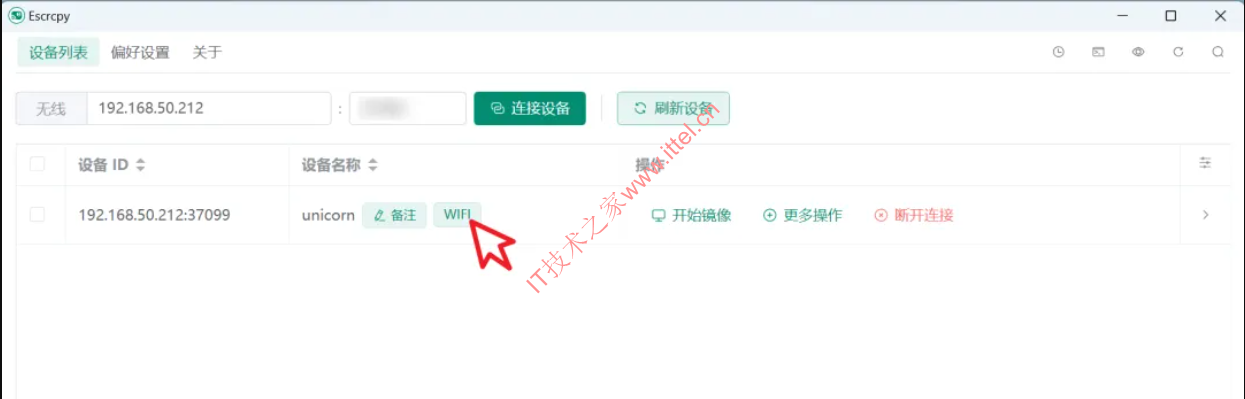
Escrcpy 电脑控制手机视频:
Escrcpy 优点和使用技巧
视频介绍
多设备连接
多设备连接,通过有线或者无线连接到Escrcpy后,可以同时在电脑端里显示多部手机设备的连接,便于我们操作。
在偏好设置界面中,建议勾选上“保持唤醒”,避免使用过程中手机频繁锁屏和解锁。
一键启动APP
在电脑端有个【启动APP】的功能,点击这里,然后选择自己需要启动的APP,即能启动手机里的APP软件。
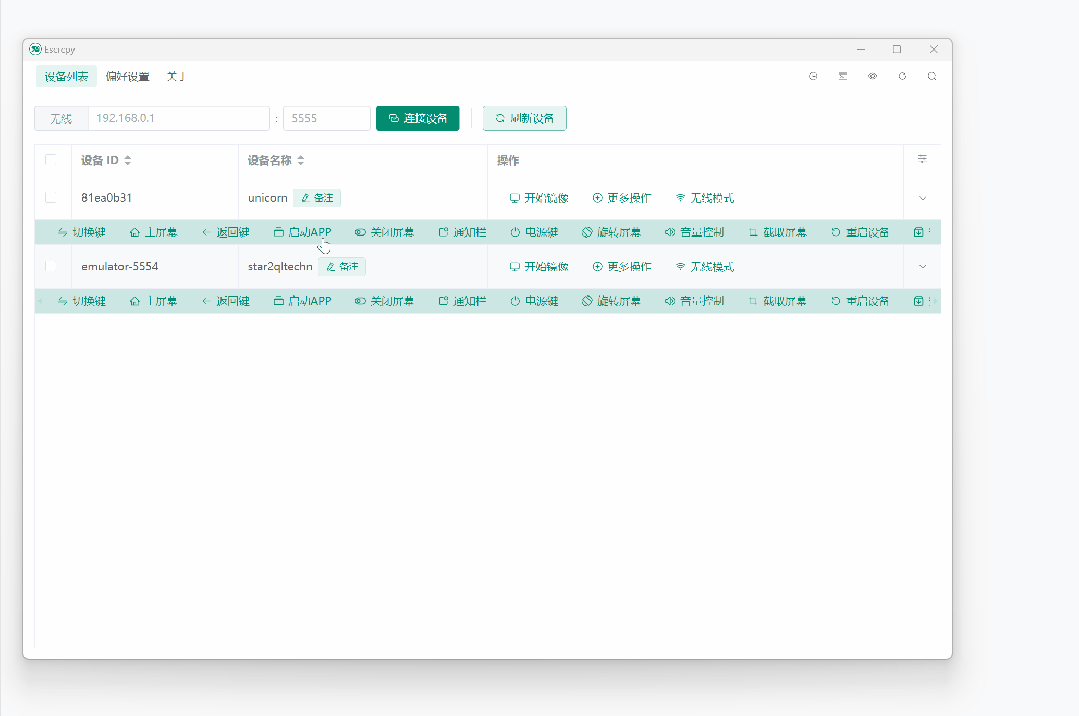
屏幕旋转:手机端的打开APP基本都是竖屏的,如果软件自带能横屏还好,如果无法横屏,那么只能用软件来实现。
电源:点击电源按钮,可以开启屏幕和息屏操作。
其他功能:除了上面介绍的功能之外,软件还有音量控制、截取屏幕、安装APP、文件管理等等实用功能。
其中的文件管理功能就是可以上传和下载手机端的资源,挺方便的!
总结:
Escrcpy 是一款开源、完全免费、功能强大的安卓手机投屏软件,无论日常使用、办公、摸鱼、开发调试、手机录屏等工作,都能给你带来事半功倍的效果。
相比Anlink投屏软件,Escrcpy 支持Linux/Mac/WIN,并且支持同时操控多个安卓手机,哎就很棒。
相关文件下载
最近更新
- 【2025-04-27】Escrcpy 1.29.6
绩效改进
添加了阿拉伯语支持(F6C9FA4)
文件管理支持返回根目录(2E27443)
Escrcpy 开源地址:github.com/viarotel-org/escrcpy

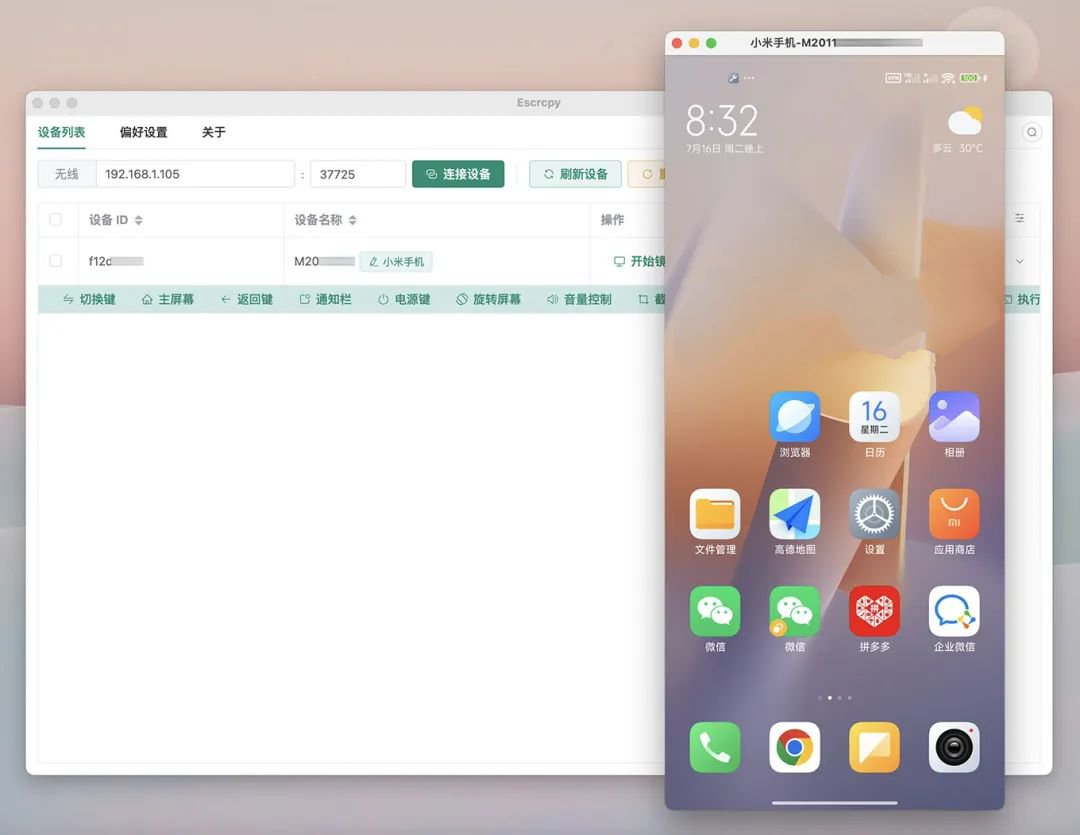
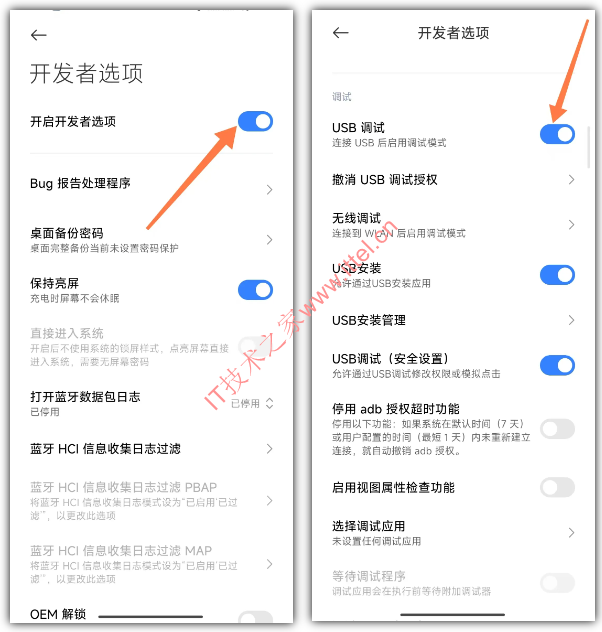
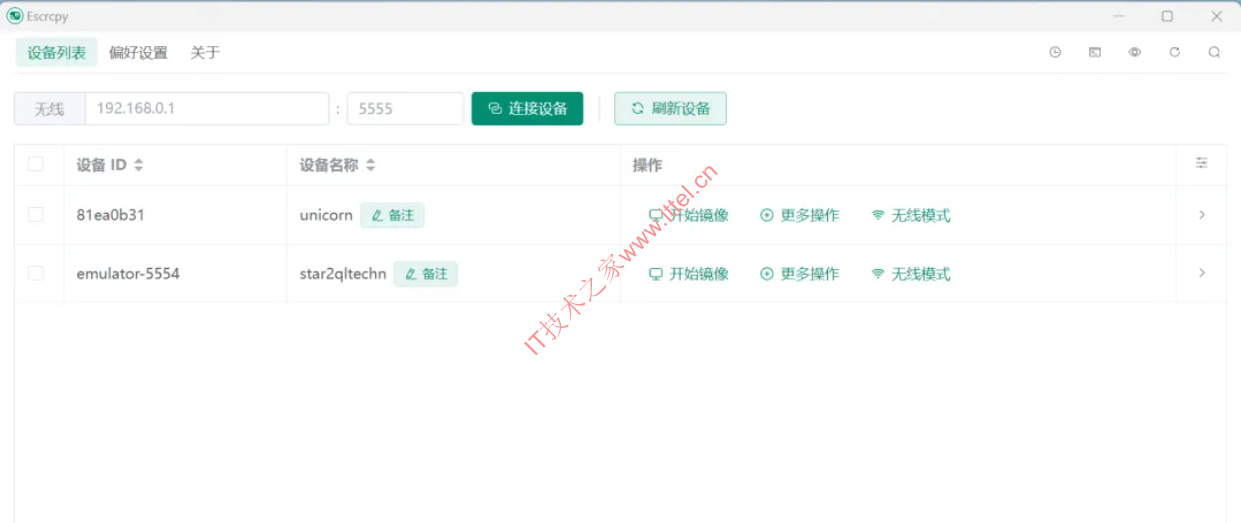
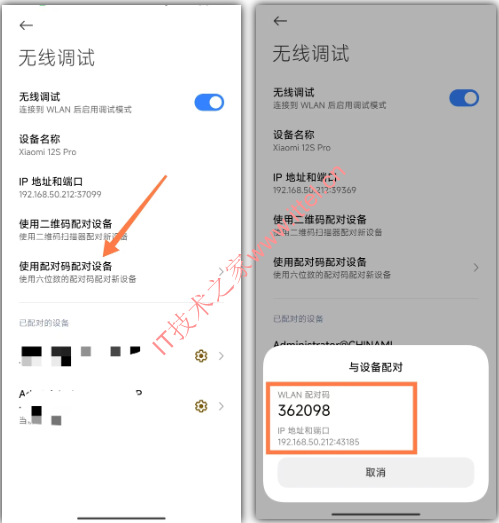
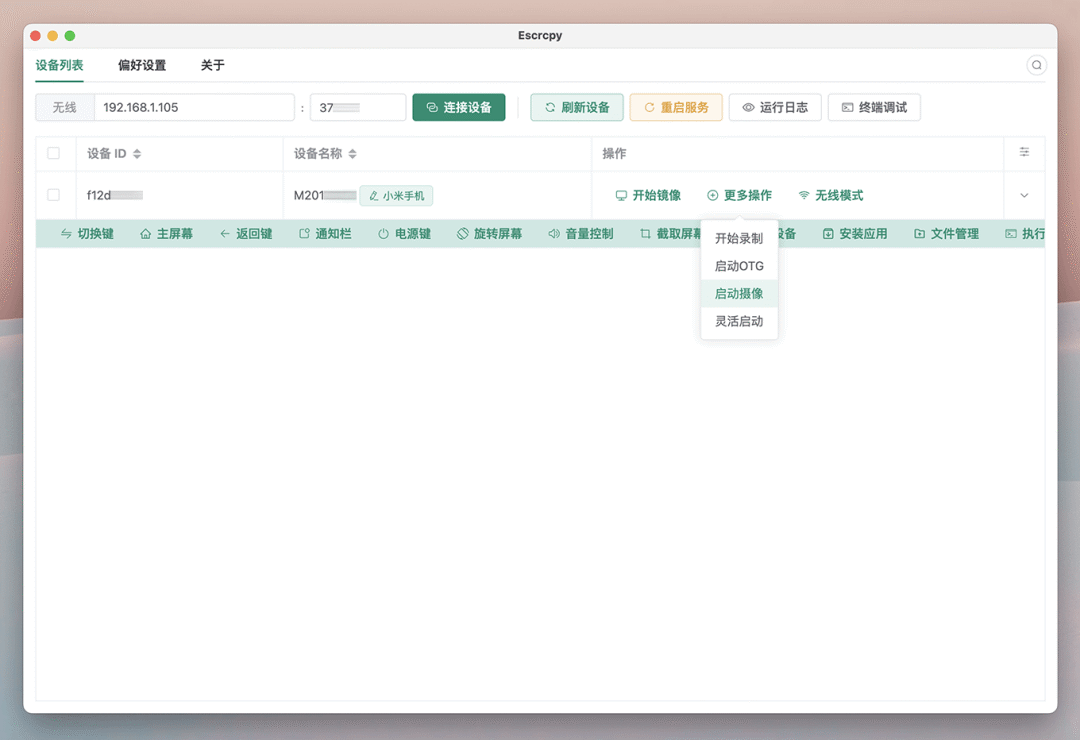
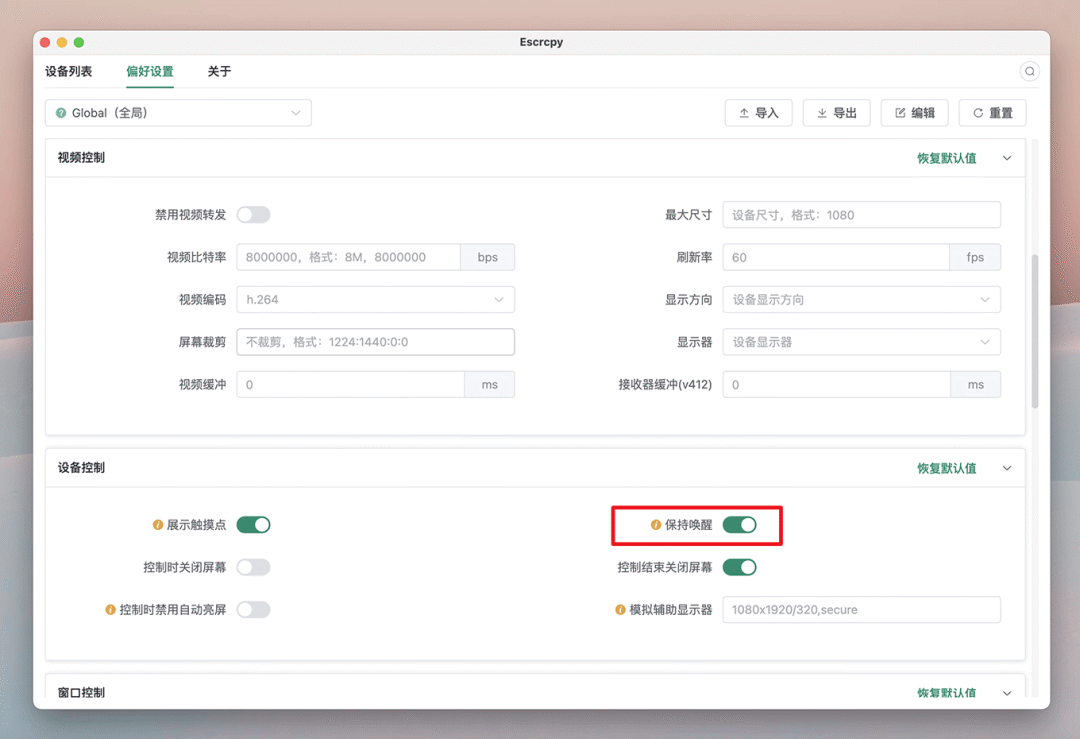

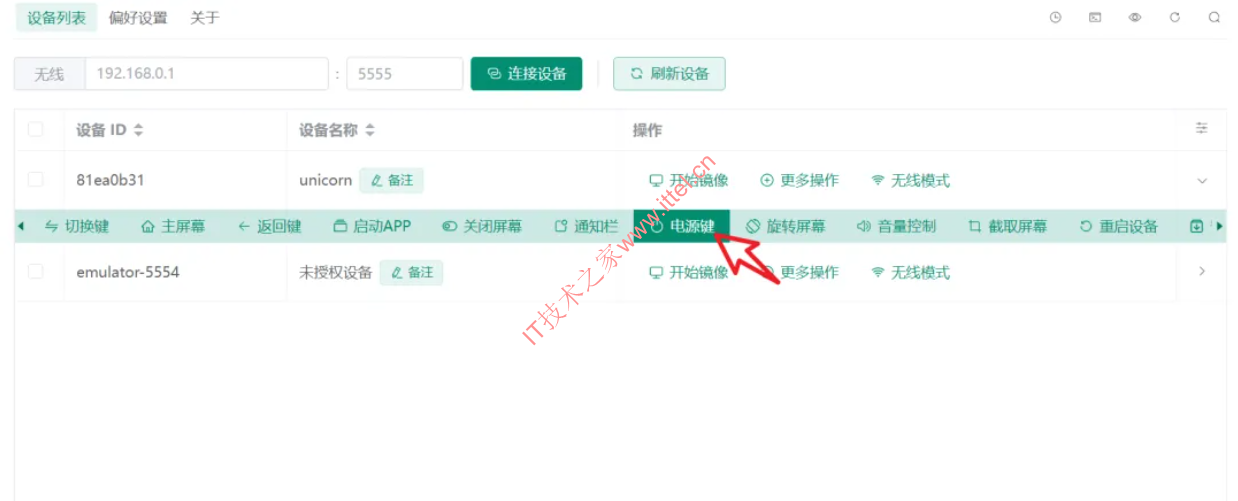
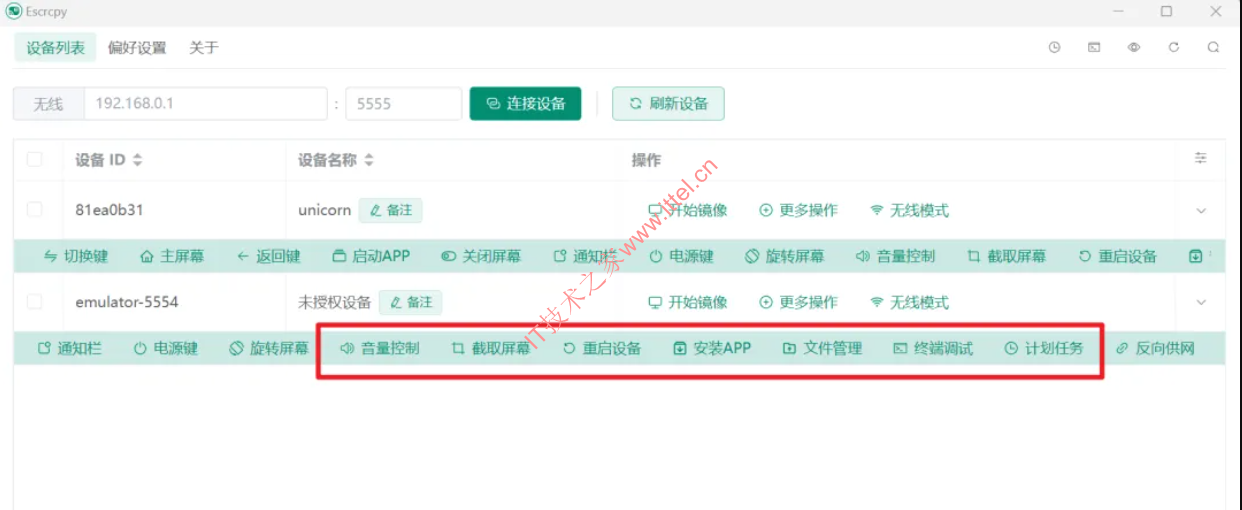
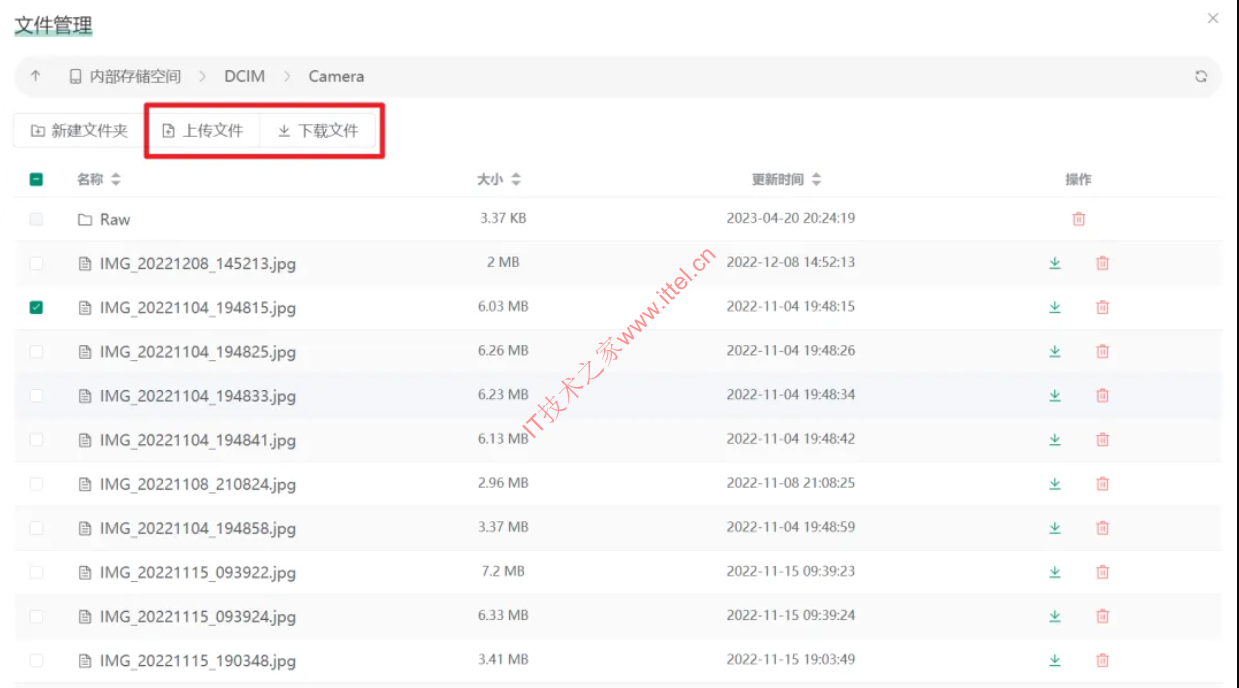
 微信扫一扫打赏
微信扫一扫打赏
 支付宝扫一扫打赏
支付宝扫一扫打赏

